
Отчет №2
.docxМинистерство науки и высшего образования Российской Федерации
Федеральное государственное бюджетное образовательное
учреждение высшего образования
«СибирскИЙ государственнЫЙ Университет
геоСИСТЕМ И ТЕХНОЛОГИЙ»
(СГУГИТ)
ОТЧЕТ
ЛАБОРАТОРНАЯ РАБОТА 2. ЭЛЕКТРОННЫЕ ТАБЛИЦЫ: РАБОТА С ТЕКСТОВЫМИ ДАННЫМИ
Выполнил обучающийся
Группы БЗ-11
Березняк Д.А
Проверил
доцент кафедры ПИиИС
Крылова Е.М.
Новосибирск – 2022
Цель работы: освоение приемов работы с текстовыми данными, введенными в ячейки рабочего листа электронной таблицы, изучение функций для работы с текстом.
Номер варианта – 5
Задание 1: На листе 1 в столбце А разместить фамилии студентов вашей группы (минимум 5), в столбце B – имена, в столбце C – номер группы. Первой фамилией и именем должны быть ваши. В столбце D составить формулу, результатом которой будет строка по шаблону: «имя пробел фамилия запятая пробел номер группы. Листу 1 задать имя «Список группы».
Описание выполненных действий.
1. Оформил согласно условиям задания.
2. Ввёл в ячейку D2 формулу =A2&" "&B2&" "&C2.
3. Произвел копирование методом автозаполнения в ячейки D3-D6 (рисунок 1).

Рисунок 1 - Результат выполнения задания 1
Задание 2: На листе 2 в ячейке B2 записать вашу любимую скороговорку таким образом, чтобы встречались слова, написанные только прописными буквами, только строчными буквами, вперемешку прописными и строчными. В ячейке B4 написать формулу, которая будет отображать текст из ячейки B2 только прописными буквами. В ячейке B5 написать формулу, которая будет отображать текст из ячейки B2 только строчными буквами. В ячейке B6 написать формулу, которая будет отображать текст из ячейки B2 таким образом, чтобы каждое слово было написано с прописной буквы. Листу 2 задать имя «Скороговорка».
Описание выполненных действий.
1. Вписал скороговорку «Карл у Клары украл кораллы, а Клара у Карла украла кларнет» в ячейку В2.
2. Задал ячейкам В4, В5, В6 формулы =ПРОПИСН(B2), =СТРОЧН(B2), =ПРОПНАЧ(B2) соответственно (рисунок 2).
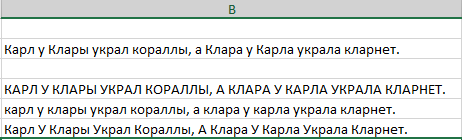
Рисунок 2 - Результат выполнения задания 2
Задание 3: В MS Word написать одно предложение, расставляя между словами разное количество пробелов (более одного). Скопировать этот текст в ячейку A1 на листе 3. В ячейке B1 написать формулу, которая оставит между словами в ячейке A1 только по одному пробелу. В MS Word написать еще одно предложение, расставляя между словами разное количество неразрывных пробелов (с помощью сочетания клавиш Ctrl + Shift + пробел). Скопировать этот текст в ячейку A3 на листе 3. В ячейке B3 написать формулу, которая должна оставить между словами в ячейке A3 только по одному пробелу, используя только функцию СЖПРОБЕЛЫ. Убедиться, что в результате лишние пробелы не были удалены, так как между словами стояли неразрывные пробелы. В ячейке B4 написать формулу, которая заменит неразрывные пробелы из текста в ячейке A3 обычными и затем удалит «лишние» пробелы.
Описание выполненных действий:
Скопировал в ячейку А1 предложение: «Жизнь - это то, что с тобой происходит, пока ты строишь планы».
Ввёл в ячейку В1 формулу =СЖПРОБЕЛЫ(A1). Получил предложение без лишних пробелов.
Скопировал в ячейку А3 предложение с неразрывными пробелами: «Чем умнее человек, тем легче он признает себя дураком».
Ввёл в ячейку В3 формулу =СЖПРОБЕЛЫ(A3). Получил предложение с теми же неразрывными пробелами (рисунок 3).

Рисунок 3 - Результат выполнения задания 3
Задание 4: На листе 4 в столбце A составить список сотрудников вымышленной организации ООО «Самая лучшая компания» (минимум 5 человек) с указанием наличия или отсутствия автомобиля (пример на рис. 12). Вторым по счету сотрудником указать свое имя. Из ячеек столбца A с помощью текстовой функции ПРАВСИМ извлечь отметку о наличии автомобиля и поместить ее в ячейки столбца B.
Описание выполненных действий:
Оформил согласно условиям задания.
Ввёл в ячейки В3, В4, В5, В6, В7 формулы =ПСТР(A3;НАЙТИ("ч";A3)+1;2), =ПСТР(A4;НАЙТИ("на";A4)+2;2), =ПСТР(A5;НАЙТИ("ч";A5)+1;2), =ПСТР(A6;НАЙТИ("вна";A6)+3;2), =ПСТР(A7;НАЙТИ("ч";A7)+1;2) соответственно. Получил отметки о наличии автомобиля в столбце В (рисунок 4).
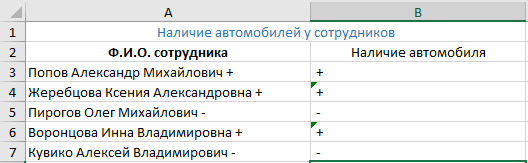
Рисунок 4 - Результат выполнения задания 4
Задание 5: На листе 5 разместить список сотрудников вымышленной организации ООО «Самая лучшая компания» (минимум 5 человек) с указанием даты приема на работу. Пример списка представлен на рис. 13. Третьим по счету сотрудником указать свое имя. С помощью функций ЛЕВСИМВ и ПРАВСИМВ разделить отметку о приеме и дату приема на работу. Поместить отметку о приеме (слово «Принят) в ячейки столбца D, а дату о приеме в ячейки столбца E.
Описание выполненных действий:
Оформил согласно условиям задания.
Ввел в ячейку D2 формулу =ЛЕВСИМВ(C2;6) и скопировал методом автозаполнения в столбец D.
Ввел в ячейку E2 формулу =ПРАВСИМВ(C2;10) и скопировал методом автозаполнения в столбец E.
Получил разделение отметок о приеме и дате приема на работу (рисунок 5).

Рисунок 5 - Результат выполнения задания 5
Задание 6: На листе 6 составить таблицу ISBN-кодов (минимум 5). С помощью функции ПСТР выделить из ISBN-кодов пять цифр в четвертой группе.
Описание выполненных действий:
Оформил таблицу согласно заданию.
Ввёл в ячейки В3-В7 формулы =ПСТР(A3;НАЙТИ("7-";A3)+2;5), =ПСТР(A4;НАЙТИ("00-";A4)+3;5), =ПСТР(A5;НАЙТИ("1-";A5)+2;5), =ПСТР(A6;НАЙТИ("9-";A6)+2;5), =ПСТР(A7;НАЙТИ("5-";A7)+2;5) соответственно. Получил четвертую группу цифр кода в отдельном столбце (рисунок 6).
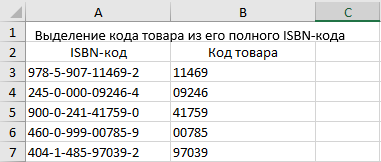
Рисунок 6 - Результат выполнения задания 6.
Задание 7: На листе 7 составить таблицу из трех столбцов. В первом столбце указать наименования минимум пяти товаров. С помощью функций ПСТР и НАЙТИ выделить из наименований товаров отдельно тип товара и марку и разместить эти данные соответственно во втором и третьем столбцах.
Описание выполненных действий:
Оформил согласно условиям задания.
Ввел формулы согласно заданию. Получил готовую таблицу (рисунок 7).
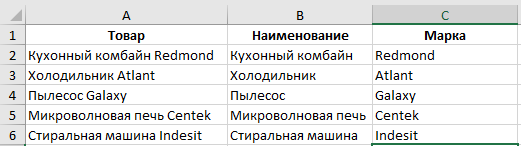
Рисунок 7 - Результат выполнения задания 7
Задание 8: На листе 8 в столбце A указать названия пяти компаний (торговых марок, брендов и т. п.) прописными буквами. В названии должен присутствовать хотя бы один символ из указанных: !, ?, -, ', *, /. С помощью функций ПРОПНАЧ и ПОДСТАВИТЬ заменить все прописные буквы строчными, кроме первой в названиях, спецсимвол должен сохраняться. Результат разместить в столбце B.
Описание выполненных действий:
Оформил согласно условиям задания.
Ввёл в ячейку В2 формулу =ПОДСТАВИТЬ(ПРОПНАЧ(ПОДСТАВИТЬ(A2;"!";"я"));"я";"!"), остальные ячейки столбца В заполнил соответственно. Получил результат (рисунок 8).
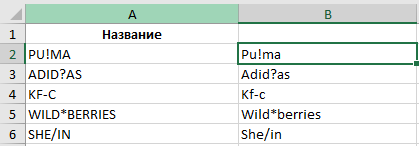
Рисунок 8 - Результат выполнения задания 8
Задание 9: На листе 9 в ячейке, расположенной в столбце A и строке, соответствующей порядковому номеру первой буквы вашей фамилии, написать текст из двух предложений. В тексте, кроме слов, должно быть число, соответствующее номеру вашего варианта. В следующей ячейке, расположенной ниже, с помощью функций ДЛСТР и ПОДСТАВИТЬ вычислить количество слов текста из предыдущей ячейки.
Описание выполненных действий:
Ввёл в ячейку А8 следующий текст: «Наверное, никого нельзя насильно заставить 6 измениться, даже если он сам об этом просит. В конце концов, если ты созрел, то сможешь измениться и без посторонней помощи, сам».
Ввёл в ячейку А9 формулу =ДЛСТР(СЖПРОБЕЛЫ(A8))-ДЛСТР(ПОДСТАВИТЬ(A8;" ";""))+1 для вычисления количества слов в тексте. Получил результат: 28 слов (рисунок 9).
![]()
Рисунок 9 - Результат выполнения работы 9
Задание 10: На листе 10 в столбце C разместите 5 наименований произвольных товаров, в столбце D их стоимость с указанием денежной единицы рубль (₽) и округлением до двух знаков после запятой. В ячейках столбца E напишите формулу, которая объединит наименование товара и его стоимость (с указанием обозначения рубля) по шаблону: наименование товара запятая пробел слово «цена» двоеточие пробел стоимость. Пример результата вывода: Хлеб, цена: 50,00 ₽.
Описание выполненных действий:
Оформила согласно условиям задания.
Ввёл в ячейку Е2 формулу =C2&","&" "&"цена:"&" "&D2&",00 ₽". Заполнил столбец Е с помощью автозаполнения. Получил результат вывода (рисунок 10).
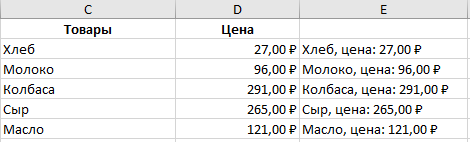
Рисунок 10 - Результат выполнения задания 10
Вывод: во время выполнения лабораторной работы я освоил приемы работы с текстовыми функциями. Научился объединять текстовые строки, изменять регистр символов текста. Освоил методику удаления лишних пробелов из строки текста. Научился вычислять количество определенных символов в тексте, удалять из текстовых строк непечатаемые символы.
